Personalizzazione dei pulsanti sullo schermo del telecomando
Con i telecomandi Harmony, è possibile personalizzare i comandi visualizzati sullo schermo, diversi per ciascuna Attività. Ad esempio, è possibile impostare che il comando Subtitle sia visualizzato sullo schermo durante l'Attività Guarda un film e il comando della modalità Audio sia visualizzato durante l'Attività Ascolta musica.
Personalizzare i pulsanti del telecomando
Software desktop con telecomandi Harmony 600/650/700
- Accedere al software desktop MyHarmony e selezionare il telecomando 600/650/700 dalla relativa galleria.
- Selezionare la scheda Pulsanti nella parte sinistra della schermata.
- Nella sezione Opzioni visualizzate, selezionare l'Attività per cui si desidera personalizzare un comando visualizzato (ad esempio, Guarda un film).
- Le personalizzazioni dello schermo sono uniche per ciascuna Attività.
- Fare clic su Vai.
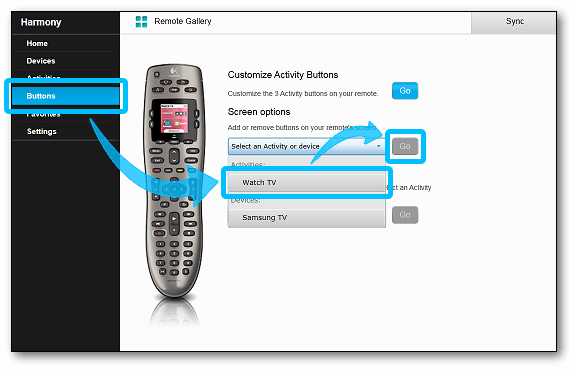
- Nella schermata successiva, viene visualizzata una rappresentazione visiva del telecomando.
- Per aggiungere un comando, trascinarlo dal riquadro di destra.
- Per spostare un comando, trascinarlo nella nuova posizione.
- Per rinominare un comando, modificarne l'Etichetta.
- Per rimuovere un comando, fare clic sull'icona (X).
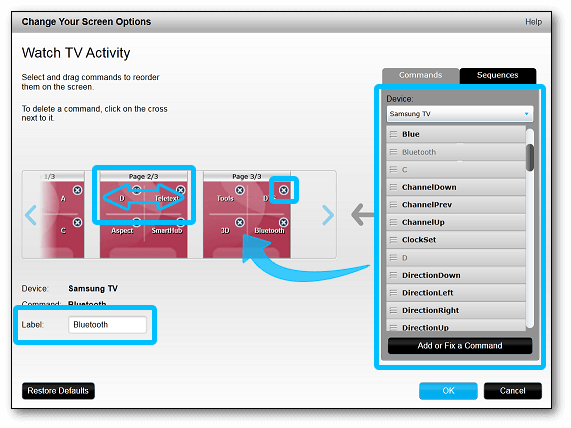
Software desktop con telecomandi touchscreen Harmony
- Accedere al software desktop MyHarmony e selezionare il telecomando 600/650/700 dalla relativa galleria.
- Selezionare la scheda Pulsanti nella parte sinistra della schermata.
- Nella sezione Opzioni visualizzate, selezionare l'Attività per cui si desidera personalizzare un comando visualizzato (ad esempio, Guarda un film).
- Le personalizzazioni dello schermo sono uniche per ciascuna Attività.
- Fare clic su Vai.
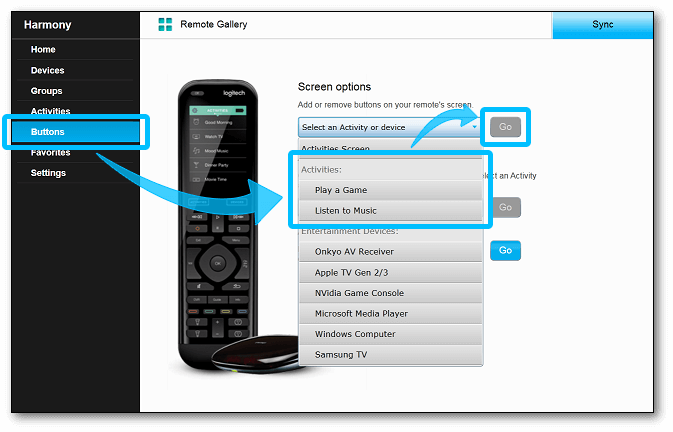
- Nella schermata successiva, viene visualizzata una rappresentazione visiva del telecomando.
- Per aggiungere un comando, trascinarlo dal riquadro di destra.
- Per spostare un comando, trascinarlo nella nuova posizione.
- Per rinominare un comando, modificarne l'Etichetta.
- Per rimuovere un comando, fare clic sull'icona (X).
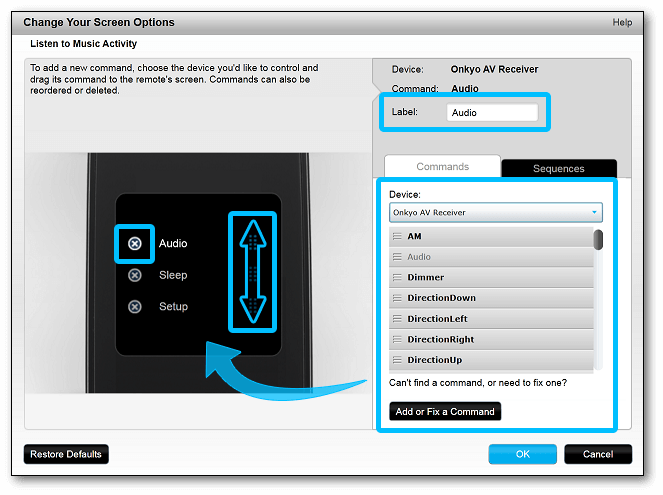
Direttamente del telecomando touchscreen Harmony
- Avviare l'Attività per cui si desidera personalizzare i pulsanti.
- Scorrere a destra o a sinistra fino alla schermata che si desidera personalizzare.
- Premere l'icona Menu, quindi Modifica.
- Nella schermata successiva, sarà possibile apportare le modifiche desiderate.
- Per aggiungere un comando, toccare il pulsante +.
- Per spostare un comando, trascinarlo nella nuova posizione.
- Per rimuovere un comando, fare clic sull'icona (X).
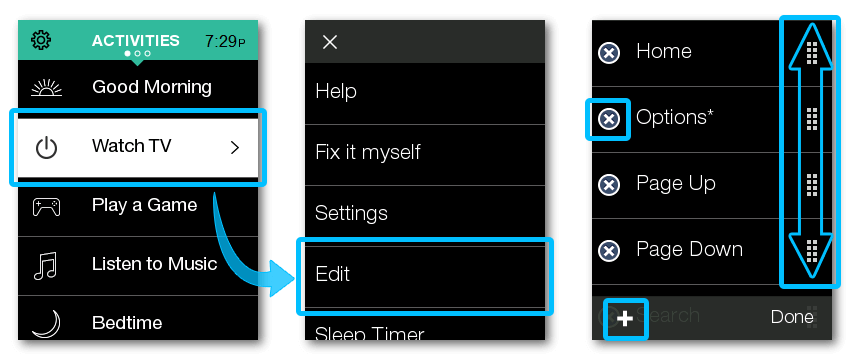
Home Control
Home Hub
Hub
Smart Keyboard
Link
One
Smart Control
Companion
Touch
Ultimate
Ultimate Home
Ultimate Hub
Ultimate One
Elite
950
Pro
600/650/665/700
Selezionare il telecomando
Abbiamo bisogno di sapere per quale tipo di telecomando sono richieste istruzioni. Per iniziare, selezionare una delle opzioni riportate di seguito.


Telecomando incompatibile
Le istruzioni su questa pagina non sono rilevanti per il telecomando Harmony selezionato.
← INDIETRO

 Olandese
Olandese Inglese
Inglese Francese
Francese Tedesco
Tedesco Italiano
Italiano Spagnolo
Spagnolo